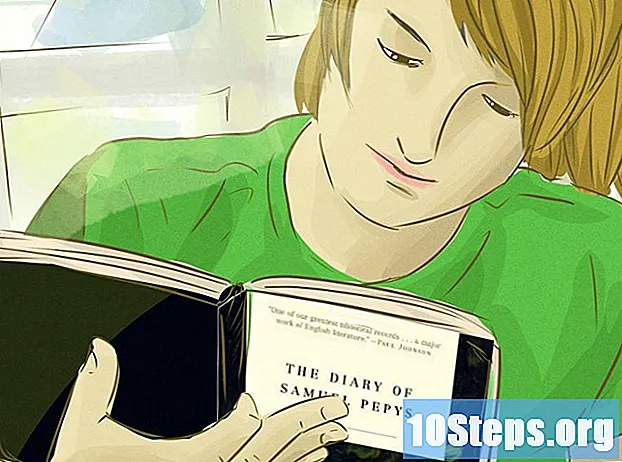Szerző:
Eric Farmer
A Teremtés Dátuma:
6 Március 2021
Frissítés Dátuma:
16 Lehet 2024
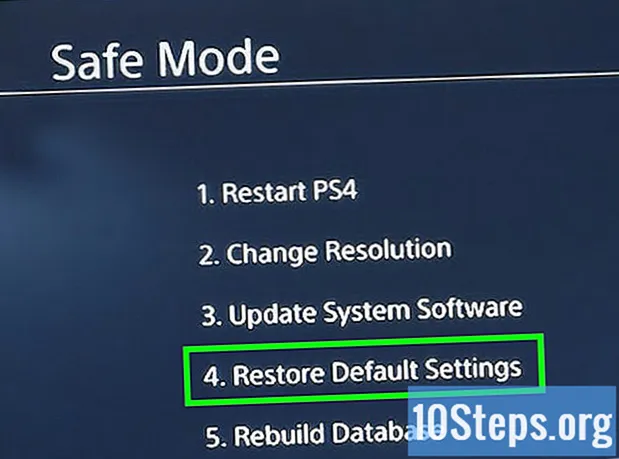
Tartalom
A PlayStation 4 egy olyan videojáték, amely lehetővé teszi a rendszer több felhasználójának konfigurálását. Ha törölnie kell egyet, akkor tudja, hogy a folyamat meglehetősen egyszerű.
Lépések
3. Módszer: Más felhasználók törlése az elsődleges fiókból
Hozzáférés elsődleges fiókjához. Kapcsolja be a PS4-et, és írja be bejelentkezési adatait a szokásos módon. A többi fiók törléséhez hozzáférnie kell az elsődleges felhasználó fiókjához.

Nyissa meg a "Beállítások" opciót. A kezdőképernyőn nyomja meg a fő vezérlő felső nyíl gombját az opciók menü megnyitásához. Folytassa a fő vezérlő használatával az opciók közötti navigálást, amíg meg nem találja az eszköztár ikont a "Beállítások" címmel. Nyomja meg az "X" gombot a kiválasztásához.
Nyissa meg a "Felhasználó törlése" képernyőt. A "Beállítások" menüben görgessen lefelé, amíg meg nem találja a "Felhasználók" opciót. Ezután kattintson a "Felhasználó törlése" gombra.
Törölje a kívánt felhasználót. Keresse meg az eltávolítani kívánt felhasználót. Az eltávolítás megerősítéséhez nyomja meg az "X" gombot. Ezután csak kövesse a képernyőn megjelenő utasításokat.
- Ha törli az elsődleges fiókját, akkor a PS4-et vissza kell állítani. A „Törlés” gombra kattintva meg kell erősítenie ezt a műveletet. Ez visszaállítja a konzol gyári beállításait. A nem mentett adatok véglegesen elvesznek.
- Adatai mentéséhez lépjen a "Beállítások"> "A mentett alkalmazásadatok kezelése"> "A tároló rendszerbe mentett adatok" menüpontra. Válassza a "Felhő" lehetőséget az adatok felhőfájl-tárolási szolgáltatásba történő mentéséhez, vagy az "USB-tárhely" lehetőséget az USB-eszközre, például külső merevlemezre történő mentéshez. Válassza ki a menteni kívánt játékot vagy alkalmazást, és kattintson a "Másolás" gombra.
- Ne kapcsolja ki a PS4-et a folyamat során, különben komolyan károsodhat.
- Ha törli az elsődleges fiókját, akkor a PS4-et vissza kell állítani. A „Törlés” gombra kattintva meg kell erősítenie ezt a műveletet. Ez visszaállítja a konzol gyári beállításait. A nem mentett adatok véglegesen elvesznek.

Ellenőrizze, hogy a törlés sikeres volt-e. Jelentkezzen ki a fiókjából, és jelentkezzen be újra. Ha a felhasználó már nem látható az opciók képernyőn, akkor sikeresen törölte őket a rendszerből.
3. Módszer 2: Gyári visszaállítás végrehajtása a törzsfiókból
Hozzáférés elsődleges fiókjához. Kapcsolja be a PS4-et, és írja be bejelentkezési adatait a szokásos módon. Hozzá kell férnie az elsődleges felhasználói fiókhoz.
Nyissa meg a "Beállítások" opciót. A kezdőképernyőn nyomja meg a fő vezérlő felső nyíl gombját az opciók menü megnyitásához. Folytassa a fő vezérlő használatával az opciók közötti navigálást, amíg meg nem találja az eszköztár ikont a "Beállítások" címmel. Nyomja meg az "X" gombot a kiválasztásához.
Nyissa meg a "Startup" képernyőt. A "Beállítások" menüben görgessen lefelé, amíg meg nem találja az "Indítás" opciót. Ezután kattintson a "Boot PS4" gombra. Válassza a "Teljes" lehetőséget, és kövesse a képernyőn megjelenő utasításokat. Ez visszaállítja a PS4 gyári beállításait, törölve a korábban nem mentett adatokat, például trófeákat, képernyőképeket stb.
- Az adatok mentéséhez lépjen a "Beállítások"> "A mentett alkalmazás adatainak kezelése"> "A tároló rendszerbe mentett adatok" menüpontra. Válassza a "Felhő" lehetőséget az adatok felhőfájl-tárolási szolgáltatásba történő mentéséhez, vagy az "USB-tárhely" lehetőséget az USB-eszközre, például külső merevlemezre történő mentéshez. Válassza ki a menteni kívánt játékot vagy alkalmazást, és kattintson a "Másolás" gombra.
- A teljes gyári helyreállítás több órát is igénybe vehet. Ne kapcsolja ki a PS4-et a folyamat során, különben komolyan károsodhat.
3/3-as módszer: Felhasználók törlése manuális gyári visszaállítással
Mentsen el minden adatot, amelyet nem akar elveszíteni. Lépjen a "Beállítások"> "A mentett alkalmazás adatainak kezelése"> "A tároló rendszerbe mentett adatok" menüpontra. Válassza a "Felhő" lehetőséget az adatok felhőfájl-tárolási szolgáltatásba történő mentéséhez, vagy az "USB-tárhely" lehetőséget az USB-eszközre, például külső merevlemezre történő mentéshez. Válassza ki a menteni kívánt játékot vagy alkalmazást, és kattintson a "Másolás" gombra.
Kapcsolja ki kézzel a konzolt. Tartsa nyomva a bekapcsológombot néhány másodpercig.Várjon, amíg hangjelzést nem hall, és a lámpa pirosra vált. Ezután engedje fel a gombot.
Kapcsolja be kézzel a konzolt. Tartsa újra a bekapcsológombot néhány másodpercig. Várjon, amíg sípoló hangot nem hall, majd hét másodperc múlva egy második hangjelzést. Engedje el a gombot.
Válassza az "Alapértelmezett beállítások visszaállítása" lehetőséget. Amikor a PS4 újraindul, akkor "csökkentett módban" kell lennie. A vezérlő segítségével navigáljon az "Alapértelmezett beállítások visszaállítása" lehetőségre. Nyomja meg az "X" gombot a kiválasztásához, és kövesse a képernyőn megjelenő utasításokat. Ez visszaállítja a PS4 gyári beállításait, törölve a korábban nem mentett adatokat, például trófeákat, képernyőképeket stb.
- A vezérlőt USB-n keresztül "biztonságos módban" kell csatlakoztatni a konzolhoz.
- Csak akkor kell ezt a módszert használni, ha nem tudja a PS4 visszaállításához szükséges jelszót.